注: 以下の翻訳の正確性は検証されていません。AIPを利用して英語版の原文から機械的に翻訳されたものです。
ワークフローのデプロイ
新しい Foundry Rules ワークフローは Rules アプリケーション内からデプロイできます。アプリケーションからワークフローに必要な オブジェクト とアクションを生成します。
-
新規 Rules ワークフローのデプロイ: サイドバーから Foundry Rules アプリケーションを見つけて選択し、次に Rule-based data pipeline を選択します。
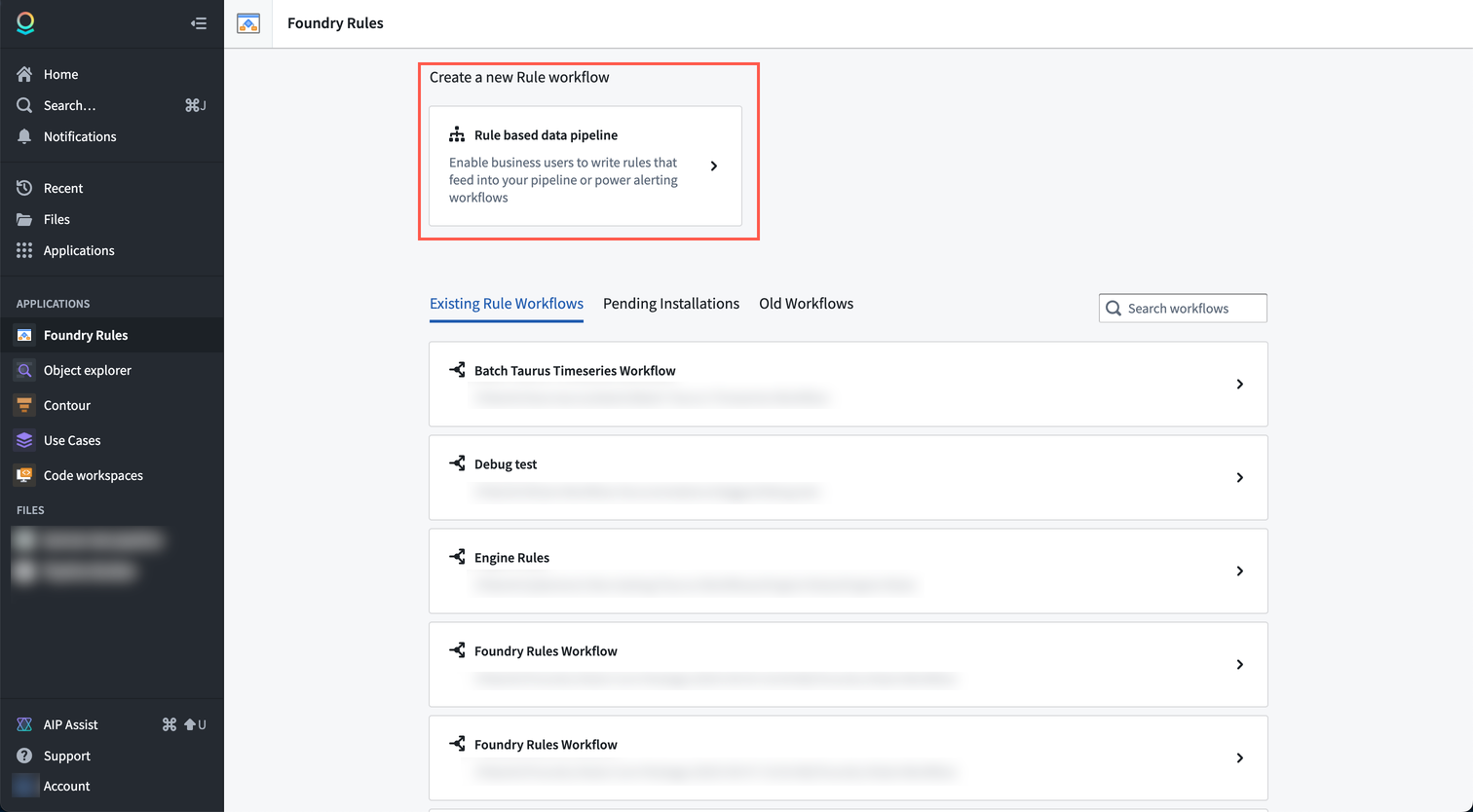
-
設定を提供: アプリケーションは、関連する元データセット、Foundry Rules ワークフロー、そして Workshop アプリケーションリソースを含む新しいプロジェクトを作成します。
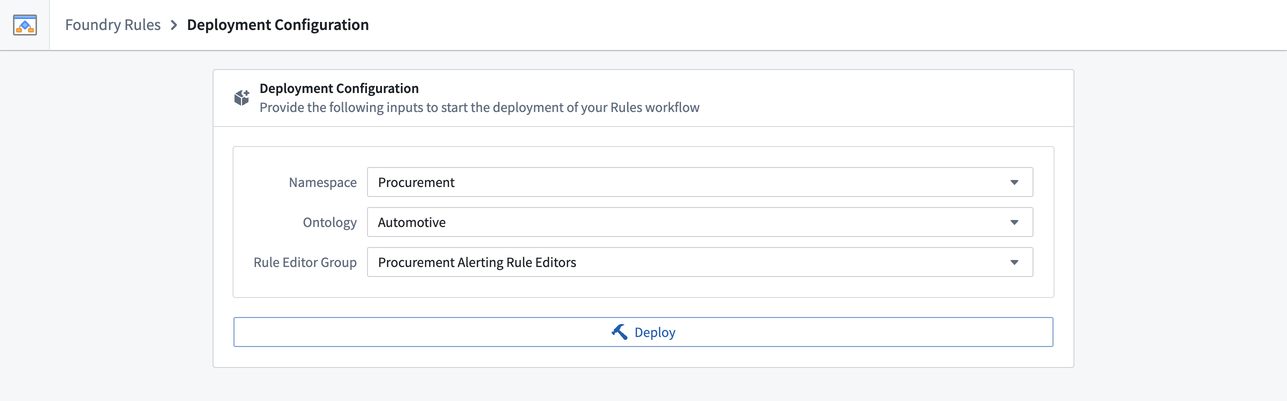
-
デプロイ: 必要なフィールドがすべて記入されたら、Deploy を選択します。デプロイプロセスはバックグラウンドで約2~3分かかりますが、その間に他の場所に安全に移動することができます。処理中および完了したインストールは、メインページの Pending installations または Existing Rule Workflows の下で見つけることができます。すべてのワークフローはデフォルトで "Foundry Rules Workflow" という名前が付けられ、既存のワークフローのリストにはタイムスタンプが付けられます。ワークフローの名前は、プロジェクトのフォルダー内の対応するリソースの名前を変更することで変更できます。
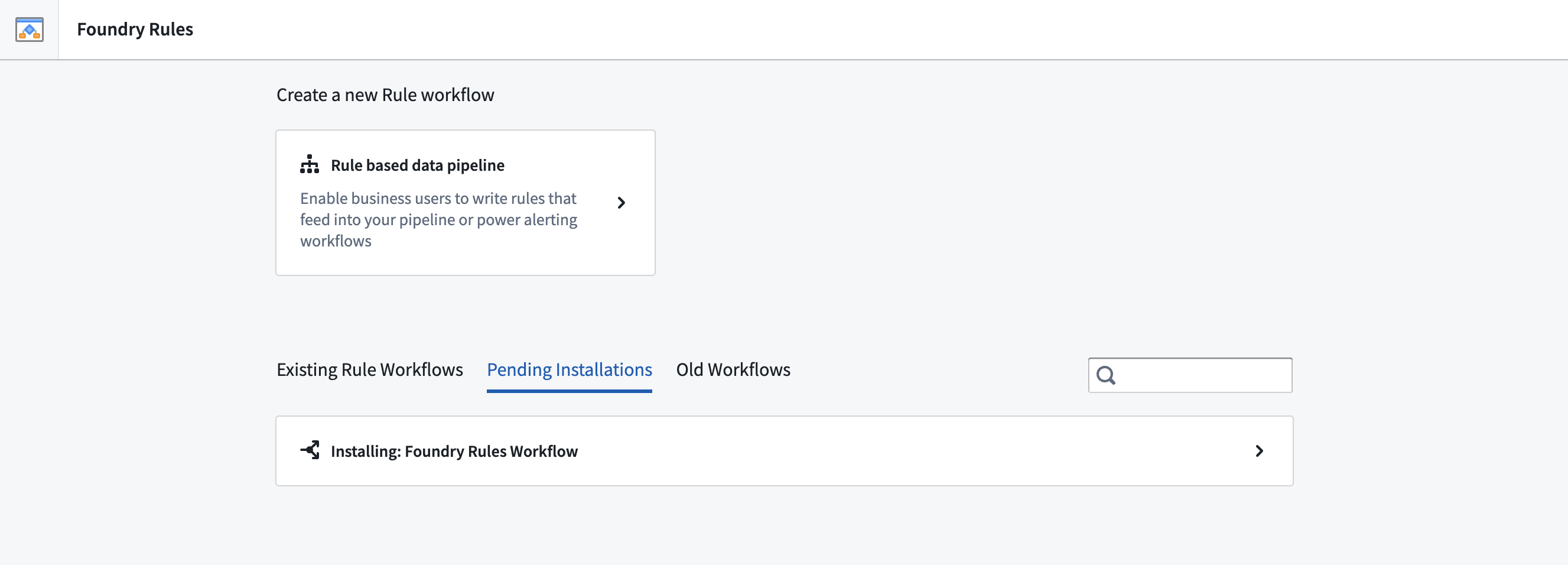
上記のステップが完了したら、ワークフローの設定方法 を学びましょう。
FAQ
アクションタイプの提出基準をどのように変更しますか?
アクションタイプの提出基準を更新するには、Workshop アプリケーションに移動し、Edit を選択します。次に、下の画像のように右側の Rule Editor 設定パネルを確認します。
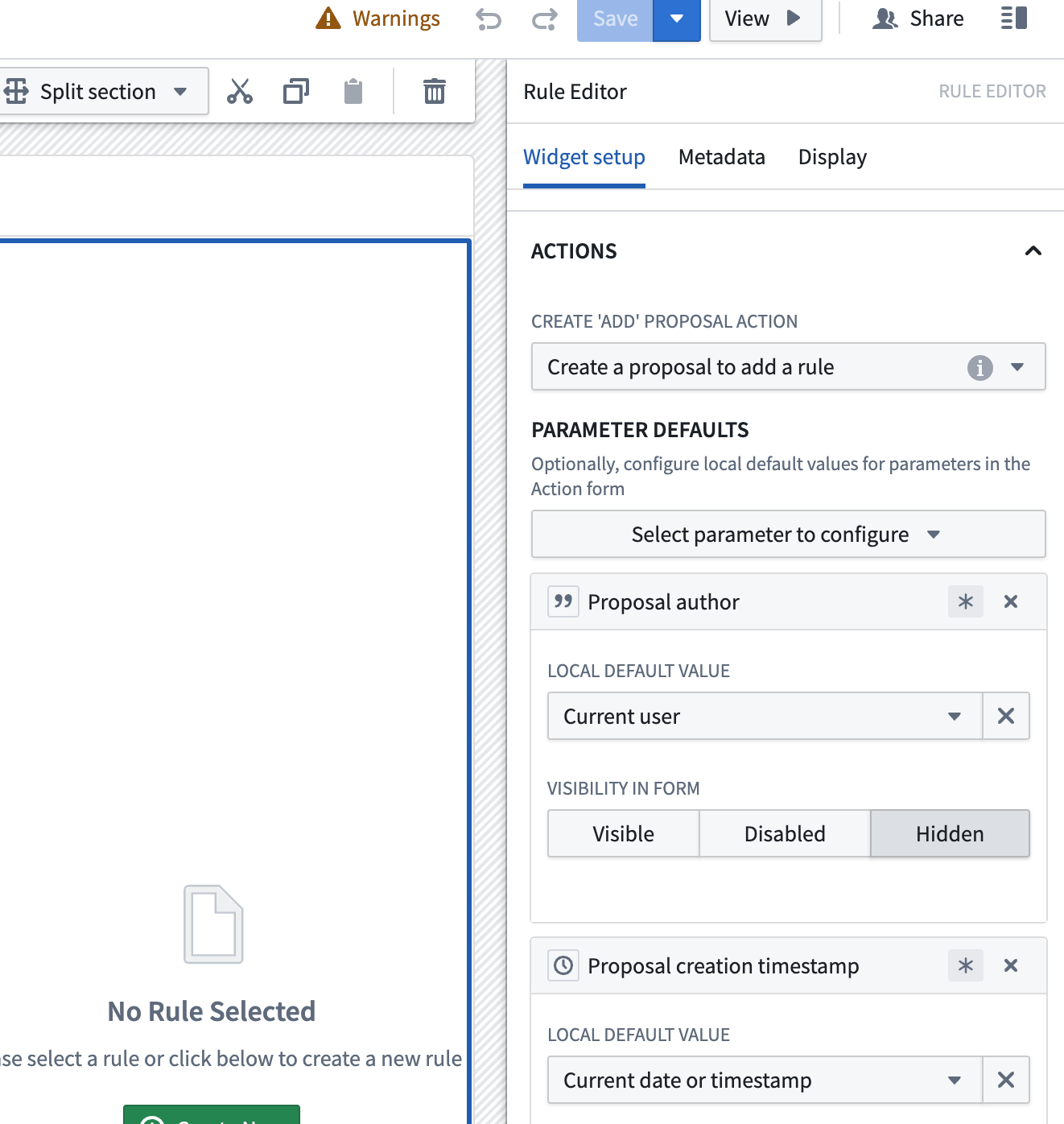
次に、Create add proposal action の "Create a proposal to add a rule" ドロップダウンオプションと同じ行にある "i" アイコンにカーソルを置きます。
新しいポップアップから、View Action Configuration を選択します。
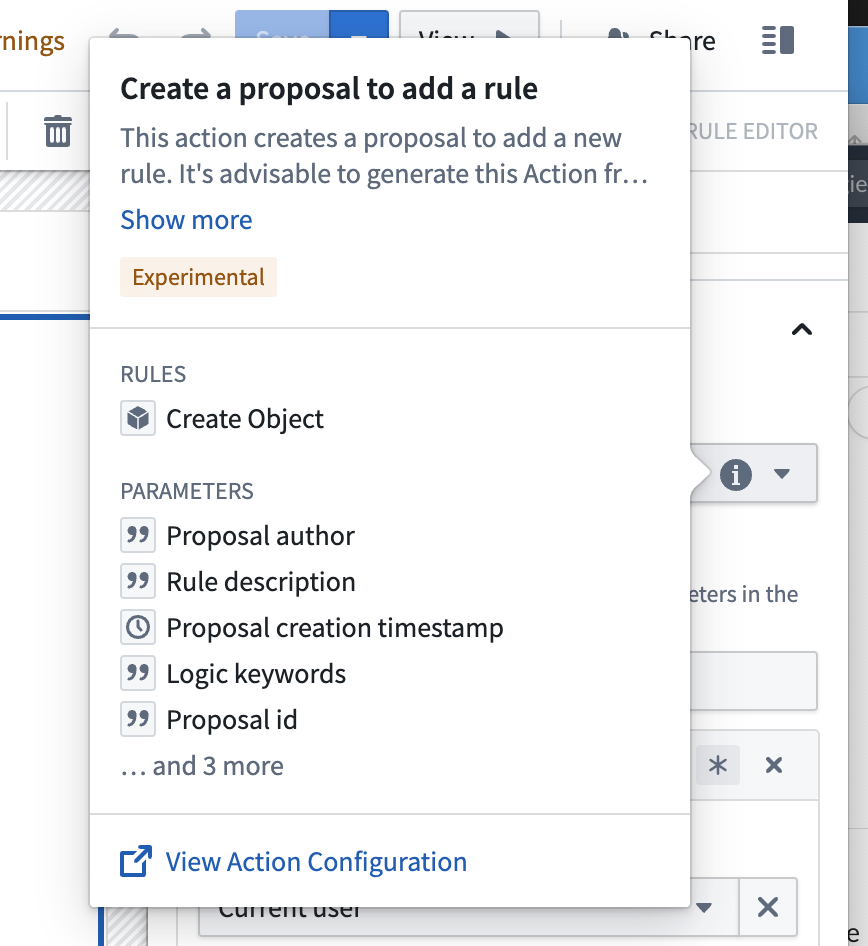
ここから、提出基準 を変更できます。